Периодически, любой человек сталкивается с необходимостью сделать скриншот на собственном устройстве. Причины для этого могут быть разные. Это может быть системная ошибка, которую необходимо исправить, прогресс в игре или приложении и т.д. и т.п.
Существует несколько способов сделать скриншот экрана телефона Мейзу. Все они приведены ниже, так что вы можете выбрать наиболее удобный для вас.
Снимок экрана с использованием комбинации кнопок
Данный способ используется на большинстве смартфонов, так как он является самым простым. Ниже описан порядок, следуя которому вы можете сделать скриншот экрана на Meizu.
- Перейдите на экран / страницу снимок которого(ой) хотите сделать.
- Одновременно нажмите клавиши уменьшения громкости и кнопку питания. Вы услышите щелчок, схожий со звуком срабатывания затвора фотоаппарата, а на экране увидите подобие вспышки.
- Теперь, все что вам нужно сделать, это открыть панель уведомлений или галерею, для того, чтобы просмотреть только что сделанный снимок.
Это простой способ сделать снимок экрана на телефонах Мейзу, состоящий всего из 3-х шагов. Следующий способ еще легче. Он подразумевает использование встроенной функции.
Снимок экрана с помощью кнопки на панели уведомлений
На смартфонах Meizu есть интересная функция, которая отсутствует в большом количестве старых телефонов. С ее помощью можно сделать скриншот прямо с рабочего стола. Для того, чтобы сделать это:
- Перейдите на экран / страницу снимок которого(ой) хотите сделать.
- Откройте панель уведомлений, разверните ее и нажмите на значок «Скриншот», который находится в меню быстрого доступа.
- Откройте галерею и найдите там скриншот, который вы только что сделали.
Надеемся, данный способ не вызвал у вас затруднений.
Если на панели уведомлений нет кнопки «Скриншот», то вам нужно настроить ее в меню.
Длинный снимок экрана с возможностью прокрутки
Новой функцией Meizu является возможность делать длинные скриншоты – скриншоты с возможностью прокрутки. Это означает, что вы можете сделать снимок 2-х и более страниц, которые будут сохранены на одной картинке, и просматривать его в любое время.
Как сделать длинный скриншот экрана на Meizu?
Чтобы сделать длинный скриншот экрана на Meizu, необходимо выполнить всего 3 шага.
- Перейдите на экран / страницу снимок которого(ой) хотите сделать.
- Одновременно нажмите клавиши увеличения громкости и выключения питания и удерживайте их в течение 2 с.
- Откройте галерею и найдите длинный скриншот, который вы только что сделали.
Убедитесь, что на вашем устройстве установлена операционная систем Android 7 Nougat, которая позволяет делать длинные скриншоты. Если нет, то дождитесь обновления системы, которое позволит вам выполнять снимки экрана с возможностью прокрутки.
Как просмотреть сохраненные скриншот экрана на смартфоне Meizu?
После сохранения скриншота экрана, вам может быть непросто найти его в памяти вашего Meizu. Нужно сделать следующее. Откройте «Галерею», расположенную на главном экране смартфона. В ней должна быть папка, в которой сохраняются скриншоты.
Обнаружить ее просто: на иконке отображается последний сделанный скриншот экрана. Открыв эту папку, вы сможете удалять, отправлять или просматривать скриншоты.
1 из 3В данной статье мы рассмотрели несколько способов снятия скриншота экрана на смартфонах Meizu. Сделать снимок можно каждым способом, но если выбранный вами способ не действует, то попробуйте другие. Надеемся, что это руководство помогло вам разобраться, как делать снимки экрана на вашем смартфоне Meizu.
Как сделать скриншот на Meizu
Владельцы телефонов Meizu не всегда знают, как правильно делать скриншоты на своих телефонах.
Хитрость в том, что есть два способа сделать это при помощи оболочки Flyme. Также можно воспользоваться сторонними программами.
Рассмотрим все способы.
Простой скриншот
Кнопки для нажатия на телефоне Meizu
Во всех телефонах Meizu быстрый скриншот делается нажатием на две кнопки.
Чтобы сделать снимок, нужно одновременно нажать на кнопку Включить и громкости вниз.
Смартфон делает быстрый снимок, который сохраняется в папку Screenshot, находящаяся в Pictures во Внутренней памяти.
Посмотреть уже отснятый экран можно или в приложении Галерея, или в Проводнике, выбрав нужную папку.
Папка с сохраненными скриншотами
Также можно просто потянуть шторку вниз при включенном экране.
Тянем шторку вниз
Там будет сделанный принтскрин, который можно отредактировать или переслать кому-то.
Длинный скриншот
Этот способ хорош тем, что вам не нужно будет искать сохраненный рисунок.
Нажимаем кнопки на телефоне
Для этого также нажимаете одновременно Включить и Громкость вниз, удерживая несколько секунд.
Когда скриншот сделается, появятся надписи Отмена, Передать, Сохранить и Изменить.
Надписи после того, как сделан скриншот
Вы можете сразу выбрать область, которую хотите сохранить. Для этого перемещайте рамку.
Выбираем, что сохранять
Нажав на Изменить вы сможете выбрать форму рисунка, сделать рисунок при помощи кисти или добавить текст.
Добавляем текст на скриншот
Также можно использовать Мозаику, чтобы закрасить какой-то фрагмент, который вы не хотите показывать другим.
Применяем мозаику
Скриншоты также сохраняются в папке Screenshot.
Сторонние приложения
Программы в Play Market
Этот метод пригодится, если вдруг ваш телефон упал и лишился одной из кнопок, и вы не можете сделать скриншот стандартными методами. Читайте также: Как перенести контакты с Андроида на Айфон – Все рабочие способы для копирования!
Просто скачиваем с Play Market одну из программ.
Скриншот легкий
Скриншот легкий
Для использования программы нужны права root. Получить их на телефонах Meizu очень просто.
Начиная с Flyme 6 рут можно активировать в Настройках. Там нужно найти Отпечатки и безопасность.
После в списке находим Root-доступ и вводим пароль от аккаунта Flyme.
Телефон перезагрузится, после чего будет активирован рут-режим.
В программе можно настроить, как именно будет делаться скриншот.
Если кнопки не работают, можно вывести на Рабочий стол иконку, при нажатии на которую и сделается принтскрин.
Также есть возможность настроить смартфон, чтобы он делал скриншот при встряхивании.
Скриншот
Программа Скриншот
Программа предлагает делать как стандартный скриншот при нажатии клавиш, так и запись содержимого экрана нажатием на кнопку в приложении.
Можно поставить захват при встряхивании, нажатием на кнопку питания или нажатием на значок наложения.
Здесь также возможны редактирование снимка, добавление мозаики и возможность переслать кому-то при помощи почты, мессенджеров или СМС.
Среди особенностей – история всех скриншотов, которые можно просмотреть в программе.
По умолчанию приложение сохраняет файлы в формате год_месяц_день_время. Это позволяет легко найти нужный скриншот.
DU Recorder
Программа DU Recorder
Полупрофессиональная программа, которая позволяет не только делать скриншоты, но и записывать видео происходящего на экране. Приложение популярно у обзорщиков.
Среди главных плюсов – нет никакой рекламы и не нужен рут-доступ.
Помимо скриншотов, программа отлично справляется с записью происходящего в Twitch и Periscope.
Можно делать запись видео и редактирование файлов
Также можно сразу делать трансляцию происходящего на экране сразу на YouTube или Facebook.
Видео после записи можно редактировать, добавлять собственный голос или мелодии, редактировать звук.
Читайте также: Как скачать видео с ВК на телефон и компьютер: программы, приложения, альтернативные способы Что касается скриншотов, DU Recorder позволяет делать их одним нажатием пальца.
А после создания принсткрина его можно обрезать, редактировать или комбинировать с другими изображениями.
Также доступно размытие нужной области, как и в стандартном варианте.
Выводы
Телефоны Meizu – популярные и доступные.
Потому пользуются им практически все возрастные категории – от детей до пожилых. И не все знают, как сделать скриншот на этом телефоне.
Наша инструкция помогает делать это легко и просто.
10Total ScoreПростые способы
В статье описаны простые способы сделать снимок экрана на телефонах Meizu. Если у вас не получается — напиши в комментариях и мы поможем!
Сделать скриншот экрана рано или поздно может потребоваться любому человеку. Некоторые пользователи таким способом показывают оплаченные счета, кто-то пересылает текст переписки другому пользователю, также можно таким способом сохранить себе на телефон любую фотографию. Поэтому в статье мы рассмотрим, как сделать скриншот на телефоне Meizu.
Содержаниепоказать
Способ 1: комбинации клавиш ВКЛ + громкость
Универсальным методом считается зажатие одновременно двух клавиш, включение и громкость. Как правило, на всех смартфонах от Мейзу он работает. Если клавиши зажаты одновременно и правильно, будет слышен характерный короткий звук. После того, как скрин сделан, он отправляется в галерею в специальную папку.
Необходимо отметить, что у большинства последних смартфонов Meizu качелька громкости и кнопка «питание» расположены с одной стороны. Если устройство больших размеров, и сложно ложится в одной руке, необходимо задействовать сразу две руки. Это поможет предотвратить случайное падение телефона из рук в момент создания скриншота.
Но бывает и так, что пользователь делает все правильно, но картинка не сохраняется. В таком случае есть другие способы.
Способ 2: Кнопка на панели уведомлений
Скриншот можно сделать при помощи специальной кнопки на панели уведомлений. Этим методом могут воспользоваться владельцы смартфонов с версией прошивки Flyme 6. Чтобы открыть панель меню, необходимо провести пальцем сверху вниз по экрану. В опустившейся шторке будет видно специальное меню, где находятся кнопки включения Bluetooth, Wi-Fi, GPS и прочее. Среди них также есть кнопка, позволяющая делать скриншот. Такой метод для создания скрина подойдет и на Мейзу М3. Снимок экрана будет сохранен в галерее, вместе с тем на смартфоне появится оповещение, что скрин успешно сделан.
Помните, если сделанные экранные снимки вам не удается отыскать в галерее, следует зайти в папку «CameraPrtsrc». Картинки могут сохраняться в эту папку автоматически.
Способ 3: Специальное приложение
Когда вышеперечисленные варианты не подходят, воспользуйтесь сторонними приложениями. Скачать можно на Google Play, в онлайн магазине имеется большой ассортимент, поэтому найдется из чего выбрать. Сейчас разберем подробнее как это осуществить.
Lightshot (скриншот экрана)Developer: LightshotPrice: Free
После скачивания одного из приложений заходим в него. Несмотря на то, что подобных программ большое количество, принцип у них одинаковый.
- Заходим в приложение и делаем снимок экрана.
- Необходимо выбрать нужную область для сохранения.
- Теперь можно скриншот отредактировать по желанию, а также добавить любую надпись, и затем сохранить.
Сделать длинный screenshot на телефоне Meizu сделать можно очень просто. Достаточно выполнить следующие действия.
- Необходимо открыть нужную страничку.
- В течение двух секунд удерживайте одновременно нажатые кнопки «Громкость» и «Питание».
- После выполненных действий скрин сохранится в галерее смартфона.
Отметим, что сделать длинный скрин можно только на Мейзу с операционной системой Android 7 Nougat. Если на вашем устройстве устаревшая операционка, необходимо дождаться обновления.
Найти скрины на своем смартфоне не составит труда. Все снимки с экрана сохраняются в галерее. Обычно такая папка носит одноименное название. Поиски сильно облегчает последний скриншот, который отображается в папке. Все сохраненные снимки можно редактировать по своему желанию и отправлять при необходимости.
В целом создать любой скрин не составит труда даже новичку. Весь процесс легкий, и не займет много времени.
Что делать, если смартфон завис при съемке скриншота?Если устройство виснет в тот момент, когда вы делаете снимок экрана, необходимо осуществить перезагрузку. Если проблема повторяется, скорее всего, память смартфона сильно забита, и необходимо удалить лишнее.Можно ли делать скрин в приложении или в момент игры?Можно. Скрины делаются при любых запущенных процессах на смартфоне.Что делать, если телефон в момент screenshot отключается?Скорее всего, устройство неисправно, устранить причину можно только в сервисном центре.Можно ли навредить телефону, если часто делать скрины?Вреда смартфону эти действия не принесут. Важно помнить, снимки занимают много свободной памяти, телефон будет тормозить в работе. Потребуется удалить лишнее.
В статье детально разобран вопрос, как на Мейзу сделать снимок с экрана. Первый способ с зажатием кнопок является самым простым, поэтому его следует попробовать первым. Практика показывает, что в большинстве случаев он работает в основном на всех смартфонах.
Нужна помощь в решении важной проблемы? Тогда задай любой вопрос о Meizu и мы на него ответим!
Используемые источники:
- https://kazizilkree.com/kak-sdelat-skrinshot-na-meizu/
- https://www.computer-setup.ru/sdelat-skrinshot-na-mejzu
- https://flymeizu.ru/kak-sdelat-skrinshot-na-telefone-meizu.html

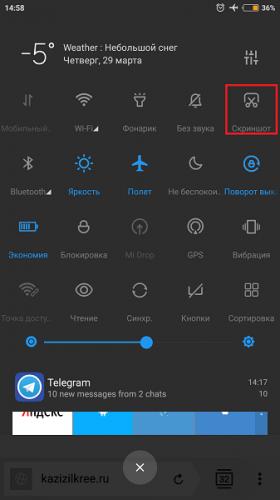
 Обзор Meizu Pro 6: десятиядерный металлический флагман для меломанов
Обзор Meizu Pro 6: десятиядерный металлический флагман для меломанов

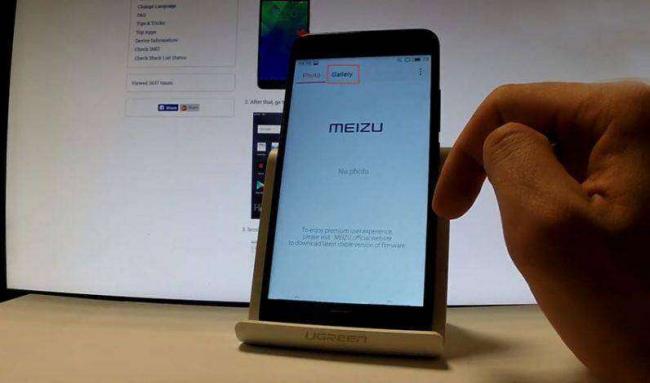

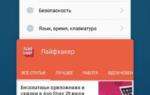 Обзор смартфона Meizu Pro 6: хороший звук, хромой процессор
Обзор смартфона Meizu Pro 6: хороший звук, хромой процессор Сяоми или мейзу что лучше?
Сяоми или мейзу что лучше?

 Обзор Meizu M3s mini: недорогой смартфон «при полном параде»
Обзор Meizu M3s mini: недорогой смартфон «при полном параде» Meizu pop не работает правый наушник
Meizu pop не работает правый наушник Фитнес браслет Meizu Bong 3 HR (4 месяца использования)
Фитнес браслет Meizu Bong 3 HR (4 месяца использования)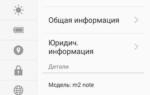 Новый Meizu M2 Note – Обзор китайского смартфона
Новый Meizu M2 Note – Обзор китайского смартфона